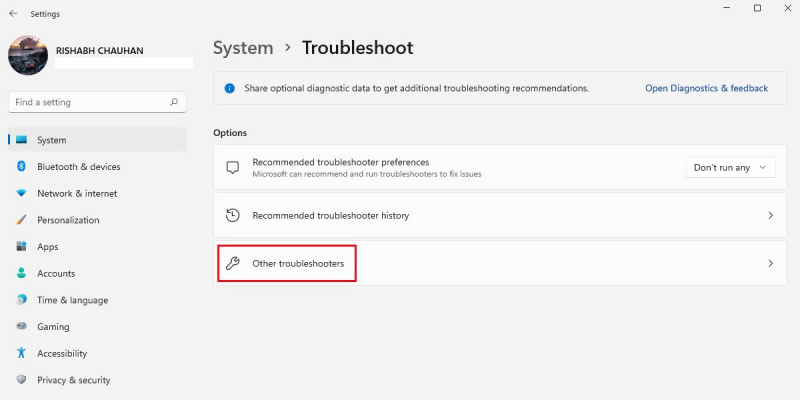يعد Microsoft Store مكانًا رائعًا للعثور على تطبيقات Windows. يمكنك البحث عن جميع تطبيقاتك وألعابك المفضلة وتنزيلها تقريبًا في لمح البصر.
ومع ذلك ، عند انتهاء تنزيل التطبيق ، قد تحصل على خطأ 0xc03f40c8. إذا كنت تواجه هذه المشكلة ، فقد قمنا بإدراج بعض الطرق التي تم تجربتها واختبارها لإصلاح رمز خطأ Microsoft 0xc03f40c8 على Windows.
ما الذي يسبب خطأ Microsoft Store 0xc03f40c8؟
قد يظهر خطأ Microsoft Store 0xc03f40c8 للأسباب التالية:
- يعد الاتصال البطيء بالإنترنت أحد الأسباب الرئيسية وراء خطأ Microsoft Store 0xc03f40c8.
- من المحتمل أن تكون ملفات التطبيق التي تم تنزيلها قد تعرضت للتلف أثناء عملية التنزيل وأدت إلى رمز الخطأ المذكور.
- الاحتمال الآخر هو أن ملفات ذاكرة التخزين المؤقت لـ Microsoft Store تالفة. يخزن Windows بعض الملفات الأساسية (ذاكرة التخزين المؤقت) التي تساعد متجر Microsoft على العمل بشكل صحيح. إذا تم إفساد ملفات ذاكرة التخزين المؤقت ، فقد تواجه مشكلات في متجر Microsoft.
الآن أنت تعرف جميع الأسباب الكامنة وراء رمز خطأ متجر Microsoft 0xc03f40c8 ، استمر في القراءة لمعرفة الطرق المقترحة لإصلاحه.
1. استخدم مستكشف أخطاء تطبيقات متجر Windows ومصلحها
طورت Microsoft العديد من أدوات استكشاف الأخطاء وإصلاحها المختلفة لحل المشكلات المتعلقة بـ Windows. أحدها هو مستكشف أخطاء تطبيقات متجر Windows ومصلحها ، وهي طريقة رائعة لإصلاح جميع أنواع مشكلات المتجر.
كم تكلفة Netflix في الشهر
إليك كيفية تشغيل مستكشف أخطاء تطبيقات متجر Windows ومصلحها في Windows:
- افتح إعدادات Windows بالضغط على فوز + أنا مفاتيح معا.
- تحت نظام علامة التبويب ، انقر فوق استكشاف الأخطاء وإصلاحها> مستكشفات الأخطاء الأخرى ومصلحاتها .
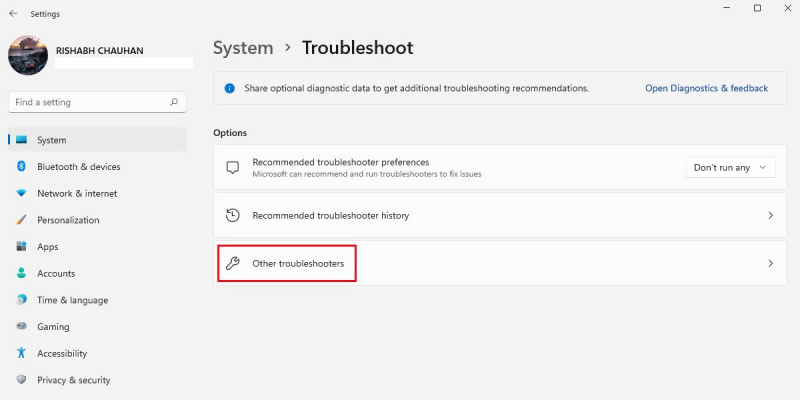
- قم بالتمرير لأسفل وانقر فوق يجري بجانب تطبيقات متجر Windows اختيار.
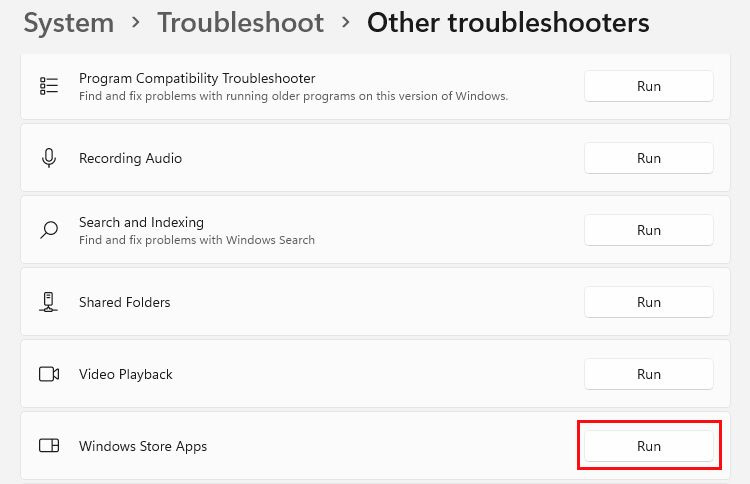
- اتبع الإرشادات التي تظهر على الشاشة وقم بتطبيق جميع الإصلاحات التي يوصي بها مستكشف الأخطاء ومصلحها.
- بمجرد تطبيق جميع الإصلاحات ، انقر فوق مستكشف الأخطاء ومصلحها وأعد تشغيل جهاز الكمبيوتر الخاص بك.
هذا هو. الآن ، يمكنك التحقق مما إذا كان رمز الخطأ يظهر أم لا عن طريق تنزيل التطبيقات وتحديثها في متجر Microsoft.
2. استكشاف أخطاء الشبكة وإصلاحها
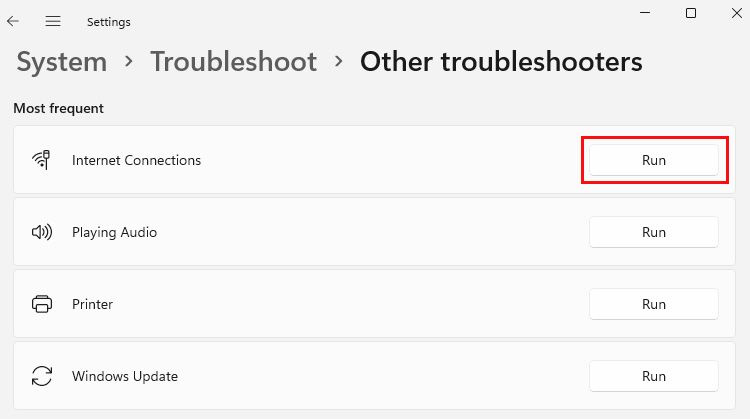
يعد اتصال الشبكة الضعيف السبب الأكثر شيوعًا لرمز الخطأ 0xc03f40c8.
عند تنزيل تطبيق باتصال بطيء ، يفشل Microsoft Store أحيانًا في تنزيل بعض البيانات أثناء العملية. يؤدي هذا في النهاية إلى مشكلات مثل تعطل التطبيقات في Windows ورموز خطأ مختلفة.
لاستكشاف أخطاء الشبكة وإصلاحها ، يمكنك تشغيل ملف اتصالات الإنترنت مستكشف الأخطاء ومصلحها أولاً ، يليه ملف محول الشبكة مستكشف الأخطاء ومصلحها. إذا لم تكن من المهووسين ، فتحقق من موقعنا كيفية إصلاح عدم الوصول إلى الإنترنت على Windows مقالة لخطوات مفصلة.
3. أعد تسجيل تطبيق Microsoft Store باستخدام PowerShell
وفقًا لشروط الشخص العادي ، فإن إعادة تسجيل تطبيق Microsoft Store يعني إعادة تثبيته على Windows. إذا كنت قد جربت الطرق المذكورة أعلاه بالفعل ولكنك ما زلت تعاني من رمز الخطأ ، فإن إعادة التسجيل هي السبيل للذهاب.
اتبع الخطوات الموضحة أدناه لإعادة تسجيل تطبيق Microsoft Store باستخدام PowerShell:
أفضل برنامج blu ray ripper لنظام التشغيل mac
- انقر بزر الماوس الأيمن فوق ملف بداية زر القائمة وانقر Windows PowerShell (المسؤول) .
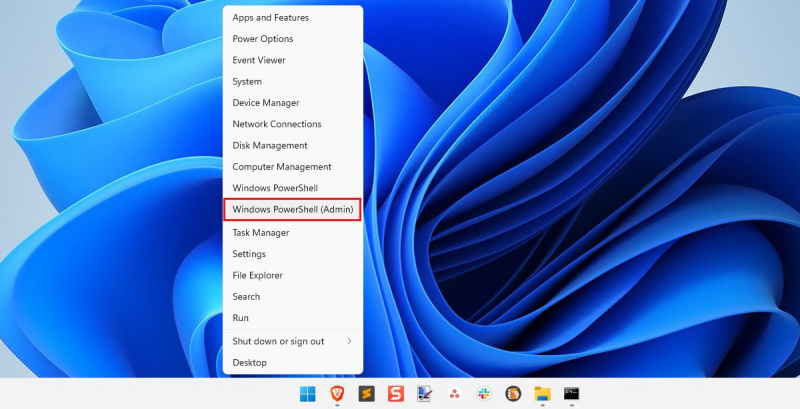
- الآن ، انسخ الأمر الوارد أدناه والصقه في PowerShell:
Get-AppxPackage -AllUsers *WindowsStore* | Foreach {Add-AppxPackage -DisableDevelopmentMode -Register "$($_.InstallLocation)\AppXManifest.xml"} - اضغط على يدخل مفتاح على لوحة المفاتيح الخاصة بك لتنفيذ الأمر.
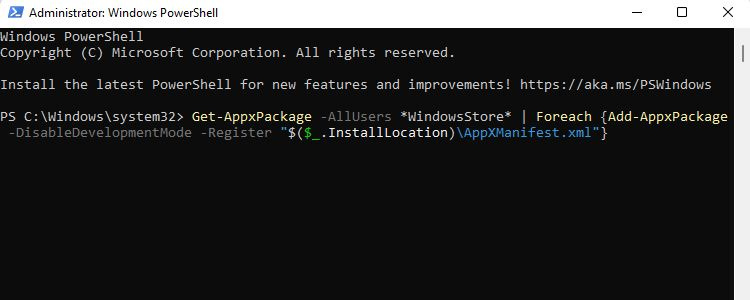
- بمجرد الانتهاء من ذلك ، أعد تشغيل الكمبيوتر وافتح متجر Microsoft مرة أخرى للتحقق من رمز الخطأ.